这篇文章主要讲解了“windows谷歌浏览器怎么设置主页”,文中的讲解内容简单清晰,易于学习与理解,下面请大家跟着小编的思路慢慢深入,一起来研究和学习“windows谷歌浏览器怎么设置主页”吧!
1、首先打开进入浏览器点击右上方的“设置”。
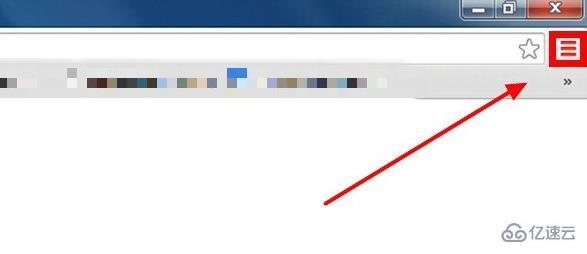
2、随后点击菜单中的“设置”。
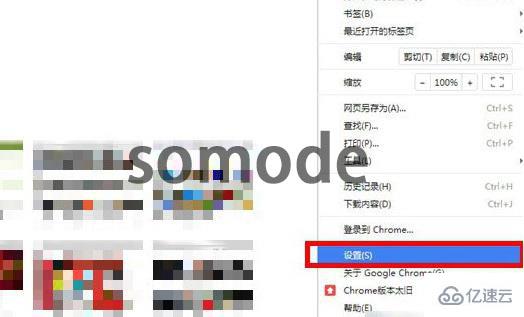
3、随后点击设置中的“获取主题背景”。
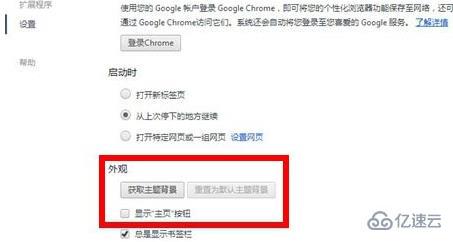
4、点击之后勾选下面第一个的“显示主页按钮”。
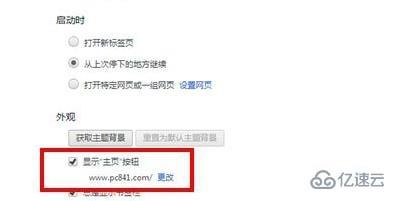
5、随后输入你想设置的主页内容,重启浏览器即可。

感谢各位的阅读,以上就是“windows谷歌浏览器怎么设置主页”的内容了,经过本文的学习后,相信大家对windows谷歌浏览器怎么设置主页这一问题有了更深刻的体会,具体使用情况还需要大家实践验证。这里是亿速云,小编将为大家推送更多相关知识点的文章,欢迎关注!
免责声明:本站发布的内容(图片、视频和文字)以原创、转载和分享为主,文章观点不代表本网站立场,如果涉及侵权请联系站长邮箱:is@yisu.com进行举报,并提供相关证据,一经查实,将立刻删除涉嫌侵权内容。